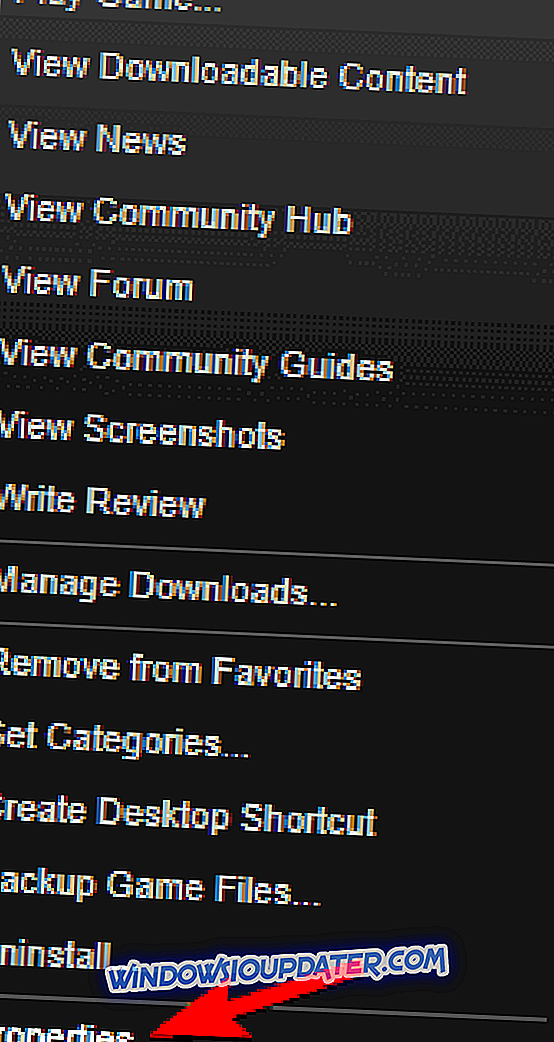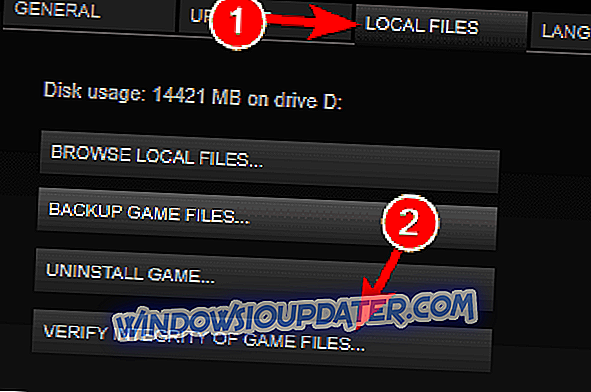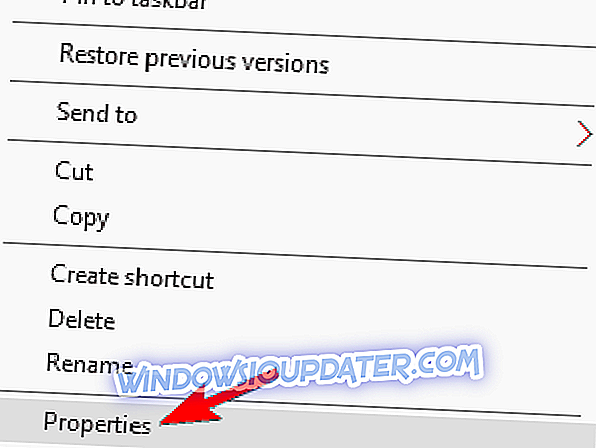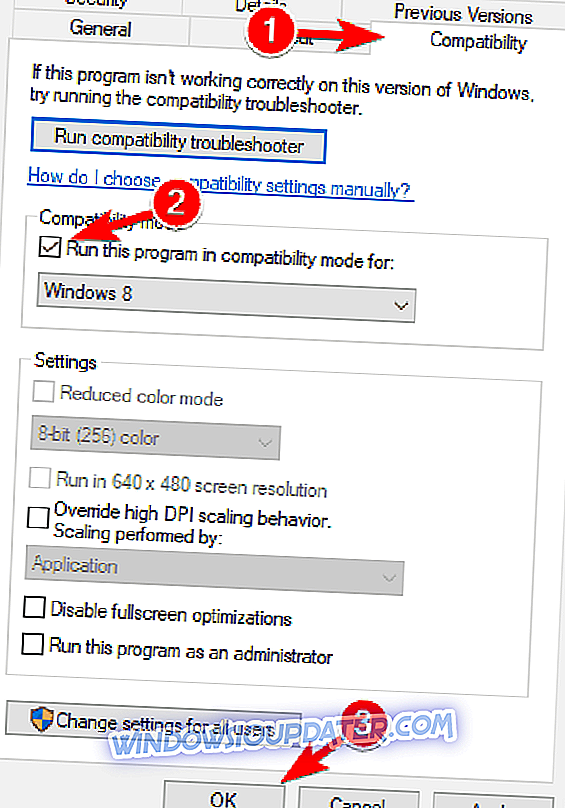लाखों सक्रिय उपयोगकर्ताओं के साथ पीसी गेम के लिए स्टीम सबसे लोकप्रिय डिजिटल वितरण मंच है। दुर्भाग्य से, इन उपयोगकर्ताओं में से कुछ ने रिपोर्ट किया है कि स्टीम गेम विंडोज 10 पर लॉन्च करने में विफल रहते हैं, तो क्या ऐसा कुछ है जो आप इस समस्या को ठीक करने के लिए कर सकते हैं?
उपयोगकर्ता रिपोर्ट करते हैं कि वे स्टीम पर कोई गेम नहीं खेल पा रहे हैं, और उनमें से कुछ ने निष्पादन योग्य त्रुटि की रिपोर्ट की है। यह एक बड़ी समस्या है क्योंकि आप अपने द्वारा खरीदे गए किसी भी स्टीम गेम तक नहीं पहुंच पाएंगे, लेकिन कुछ चीजें हैं जो आप इस मुद्दे को ठीक करने के लिए कर सकते हैं।
विंडोज 10 पर लॉन्च नहीं होने वाले स्टीम गेम्स के साथ मुद्दों को ठीक करें
कई विंडोज 10 उपयोगकर्ता नियमित रूप से स्टीम गेम खेलते हैं, लेकिन कभी-कभी स्टीम के साथ समस्याएं हो सकती हैं। मुद्दों की बात करते हुए, यहां उपयोगकर्ताओं द्वारा बताई गई कुछ सामान्य समस्याएं हैं:
- स्टीम गेम लॉन्च नहीं हो रहे हैं - यह एक सामान्य समस्या है और यह आमतौर पर आपके एंटीवायरस सॉफ़्टवेयर के लिए जिम्मेदार है। बस अपवादों की सूची में स्टीम जोड़ें और देखें कि क्या मदद करता है।
- स्टीम कोई गेम लॉन्च नहीं करेगा - स्टीम के साथ एक और अपेक्षाकृत आम समस्या। यदि आप कोई गेम नहीं चला सकते हैं, तो समस्या आपके पीसी पर तृतीय-पक्ष एप्लिकेशन से संबंधित हो सकती है। बस समस्याग्रस्त अनुप्रयोगों को हटा दें और समस्या को हल किया जाना चाहिए।
- स्टीम लूप लॉन्च करने की तैयारी - कभी-कभी स्टीम गेम चलाने की कोशिश करते समय आप मैसेज लॉन्च करने की तैयारी के साथ फंस सकते हैं। यदि ऐसा होता है, तो आवश्यक विज़ुअल C ++ घटकों को स्थापित करना सुनिश्चित करें।
- स्टीम गेम त्रुटि कोड 80 लॉन्च करने में विफल रहा - कभी-कभी कुछ गेम चलाने की कोशिश करते समय त्रुटियां दिखाई दे सकती हैं। यदि ऐसा होता है, तो अपने ग्राफिक्स कार्ड ड्राइवरों को अपडेट करें और जांचें कि क्या मदद करता है।
- स्टीम गेम लापता निष्पादन योग्य शुरू करने में विफल रहा - यह समस्या तब हो सकती है जब आपकी गेम फ़ाइलें क्षतिग्रस्त हो जाती हैं। समस्या को ठीक करने के लिए, गेम कैश की अखंडता को सत्यापित करें और गेम को फिर से चलाने का प्रयास करें।
- स्टीम गेम कहते हैं, लेकिन नहीं खुलेगा - उपयोगकर्ताओं के अनुसार, कभी-कभी खेल बिल्कुल नहीं खुल सकते हैं। हालाँकि, आपको इस आलेख से समाधान का उपयोग करके इस समस्या को ठीक करने में सक्षम होना चाहिए।
समाधान 1 - अपने स्थापित खेलों को एक अलग स्थान पर ले जाएं
- स्टीम शुरू करें।
- अपनी गेम लाइब्रेरी पर जाएं और आपके द्वारा इंस्टॉल किया गया सबसे छोटा गेम ढूंढें और उसे राइट क्लिक करें।
- स्थानीय टैब पर जाएँ और ब्राउज़ स्थानीय फ़ाइलों पर क्लिक करें ।
- यदि खेल निर्देशिका खुलती है, तो आपको अपने सभी इंस्टॉल किए गए गेम को इसके ऊपर एक फ़ोल्डर में ले जाना होगा और इस समस्या को ठीक करना चाहिए।
- यदि गेम फ़ोल्डर नहीं खोला जा सकता है तो आपको गेम कैश की अखंडता को सत्यापित करने की आवश्यकता है। यह गेम को नए स्थान पर रीडाउनलोड करेगा।
- अब खेल निर्देशिका को खोजने के लिए चरण 2 और 3 को दोहराएं।
- अब अपने सभी स्टीम गेम्स को इसके ऊपर एक फोल्डर में ले जाएं और सब कुछ सामान्य हो जाना चाहिए।
समाधान 2 - अपने एंटीवायरस सॉफ़्टवेयर की जाँच करें

कुछ मामलों में, आपके एंटीवायरस सॉफ़्टवेयर के कारण स्टीम गेम लॉन्च नहीं हो सकता है। उस समस्या को ठीक करने के लिए, सुनिश्चित करें कि आप जिस खेल को चलाने का प्रयास कर रहे हैं और पूरी स्टीम निर्देशिका को आपके एंटीवायरस में बहिष्करण की सूची में जोड़ा गया है।
इसके अलावा, आप कुछ एंटीवायरस सुविधाओं को अक्षम करने का प्रयास कर सकते हैं या एंटीवायरस को पूरी तरह से अक्षम कर सकते हैं और अगर यह मदद करता है तो जाँच करें। कुछ मामलों में, आपको स्टीम गेम की समस्या को ठीक करने के लिए अपने एंटीवायरस को पूरी तरह से अनइंस्टॉल करना पड़ सकता है।
यदि एंटीवायरस को हटाने से समस्या हल हो जाती है, तो हमें एक अलग एंटीवायरस समाधान पर स्विच करने की अनुशंसा करनी होगी। कुछ एंटीवायरस सॉफ़्टवेयर, जैसे बुलगार्ड, में एक गेमिंग मोड सुविधा है जो आपको अपने एंटीवायरस से बिना किसी हस्तक्षेप के अपने गेम को चलाने की अनुमति देती है, इसलिए इसे आज़माना सुनिश्चित करें।
समाधान 3 - GameOverlayRenderer64.dll फ़ाइल हटाएं / स्थानांतरित करें
उपयोगकर्ताओं के अनुसार, कभी-कभी कुछ फाइलें स्टीम गेम के साथ समस्याएं पैदा कर सकती हैं और उन्हें लॉन्च करने से रोक सकती हैं। हालाँकि, आप इस समस्या को केवल एक समस्याग्रस्त फ़ाइल को निकाल कर ठीक कर सकते हैं। ज्यादातर मामलों में, समस्याग्रस्त फ़ाइल GameOverlayRenderer64.dll है, और उस समस्या को ठीक करने के लिए जिसे आपको इसे निकालने की आवश्यकता है।
वैकल्पिक रूप से, आप फ़ाइल को किसी भिन्न स्थान पर ले जा सकते हैं और वही परिणाम प्राप्त करेंगे। ध्यान रखें कि यह सिर्फ एक वर्कअराउंड है, लेकिन यह उपयोगकर्ताओं के अनुसार काम करता है, इसलिए इसे आज़माना सुनिश्चित करें।
समाधान 4 - अपग्रेड रिन्यूएटर स्टैटिस्टिक्स सर्वर
यदि स्टीम गेम आपके विंडोज 10 पीसी पर लॉन्च करने में विफल रहते हैं, तो समस्या तीसरे पक्ष के अनुप्रयोगों से संबंधित हो सकती है। कई उपयोगकर्ता दावा करते हैं कि रिवाटुनर सांख्यिकी सर्वर समस्या थी, लेकिन इसे अद्यतन करने के बाद समस्या हल हो गई थी।
यदि आप नहीं जानते हैं, तो यह एप्लिकेशन MSI आफ्टरबर्नर सॉफ़्टवेयर का एक हिस्सा है, और आफ्टरबर्नर सॉफ़्टवेयर को अपडेट करके आप रिवेटुनर सांख्यिकी सर्वर को भी अपडेट करेंगे। यह एक दीर्घकालिक समाधान है, इसलिए यदि आपको यह समस्या हो रही है, तो इसे आज़माना सुनिश्चित करें।
समाधान 5 - अपने ग्राफिक्स कार्ड ड्राइवरों को अपडेट करें

उपयोगकर्ताओं के अनुसार, आप बस अपने ग्राफिक्स कार्ड ड्राइवरों को अपडेट करके इस समस्या को ठीक कर सकते हैं। आपके ड्राइवर एक प्रमुख घटक हैं, और यदि उनके साथ कोई समस्या है, तो स्टीम गेम नहीं चल सकता है।
समस्या को ठीक करने के लिए, अपने ग्राफिक्स कार्ड ड्राइवरों को अपडेट करने की सलाह दी जाती है। ऐसा करने के लिए, आपको अपने ग्राफिक्स कार्ड के मॉडल को खोजने और निर्माता की वेबसाइट से इसके लिए नवीनतम ड्राइवरों को डाउनलोड करने की आवश्यकता है।
यदि यह बहुत जटिल लगता है, तो आप हमेशा अपने पीसी पर सभी ड्राइवरों को स्वचालित रूप से अपडेट करने के लिए TweakBit Driver Updater जैसे तीसरे पक्ष के टूल का उपयोग कर सकते हैं।
समाधान 6 - समस्याग्रस्त अनुप्रयोगों की जाँच करें
उपयोगकर्ताओं के अनुसार, कभी-कभी तृतीय-पक्ष एप्लिकेशन इसके और अन्य त्रुटियों के प्रकट होने का कारण बन सकते हैं। यदि आप स्टीम गेम के साथ समस्या कर रहे हैं, तो अपराधी तृतीय-पक्ष अनुप्रयोग हो सकता है।
उपयोगकर्ताओं ने बताया कि रेज़र सिनेप्स के कारण यह समस्या सामने आई, और समस्या को ठीक करने के लिए, खेल शुरू करने से पहले एप्लिकेशन को बंद करने की सलाह दी जाती है। हालाँकि, आप अभी भी सॉफ़्टवेयर का उपयोग कर सकते हैं यदि आप अपना गेम शुरू करने के बाद इसे शुरू करते हैं। एक और एप्लिकेशन जो समस्या का कारण बन सकता है वह है Logitech जॉयस्टिक यूटिलिटी, जिससे आपको इसे निष्क्रिय करना पड़ सकता है।
कुछ मामलों में, समस्या को ठीक करने का एकमात्र तरीका समस्याग्रस्त अनुप्रयोग को निकालना है। ऐसा करने के कई तरीके हैं, और सबसे अच्छा एक अनइंस्टालर सॉफ़्टवेयर का उपयोग करना है क्योंकि यह समस्याग्रस्त एप्लिकेशन से जुड़ी सभी फ़ाइलों और रजिस्ट्री प्रविष्टियों को हटा देगा।
यदि आप एक अच्छे अनइंस्टालर सॉफ़्टवेयर की तलाश कर रहे हैं, तो हम आपको IOBit अनइंस्टालर आज़माने की सलाह देते हैं। एक बार जब आप अनइंस्टालर सॉफ्टवेयर के साथ समस्याग्रस्त एप्लिकेशन को हटा देते हैं, तो समस्या को पूरी तरह से हल किया जाना चाहिए।
समाधान 7 - आवश्यक दृश्य C ++ घटक स्थापित करें
यदि कुछ स्टीम गेम नहीं चलेंगे, तो समस्या गायब विज़ुअल C ++ घटक हो सकती है। अधिकांश खेलों को चलाने के लिए Visual C ++ Redistributables की आवश्यकता होती है, और समस्या को ठीक करने के लिए आपको लापता Visual C ++ घटकों को स्थापित करने की आवश्यकता होती है।
यह करने के लिए अपेक्षाकृत सरल है, और आप इसे गेम की इंस्टॉलेशन डायरेक्टरी में जाकर \ _CommonRedist \ vcredist \ folder की तलाश में कर सकते हैं। एक बार जब आप vcredist निर्देशिका के अंदर आप दो सेटअप फ़ाइलें देखेंगे। आवश्यक घटक स्थापित करने के लिए उन दोनों को चलाएं।
आवश्यक घटक स्थापित होने के बाद, खेल बिना किसी समस्या के शुरू होना चाहिए।
समाधान 8 - खेल फ़ाइलों की अखंडता की पुष्टि करें
उपयोगकर्ताओं के अनुसार, यदि स्टीम गेम लॉन्च नहीं होंगे, तो आप गेम फ़ाइलों की अखंडता की पुष्टि करके समस्या को ठीक करने में सक्षम हो सकते हैं। आपकी फ़ाइलें दूषित हो सकती हैं और इससे गेम में समस्याएँ आएंगी। हालाँकि, आप गेम फ़ाइलों की अखंडता को सत्यापित करके समस्या को ठीक कर सकते हैं। ऐसा करने के लिए, इन चरणों का पालन करें:
- अपनी गेम लाइब्रेरी खोलें, और समस्याग्रस्त गेम का पता लगाएं। इसे राइट-क्लिक करें और मेनू से गुण चुनें।
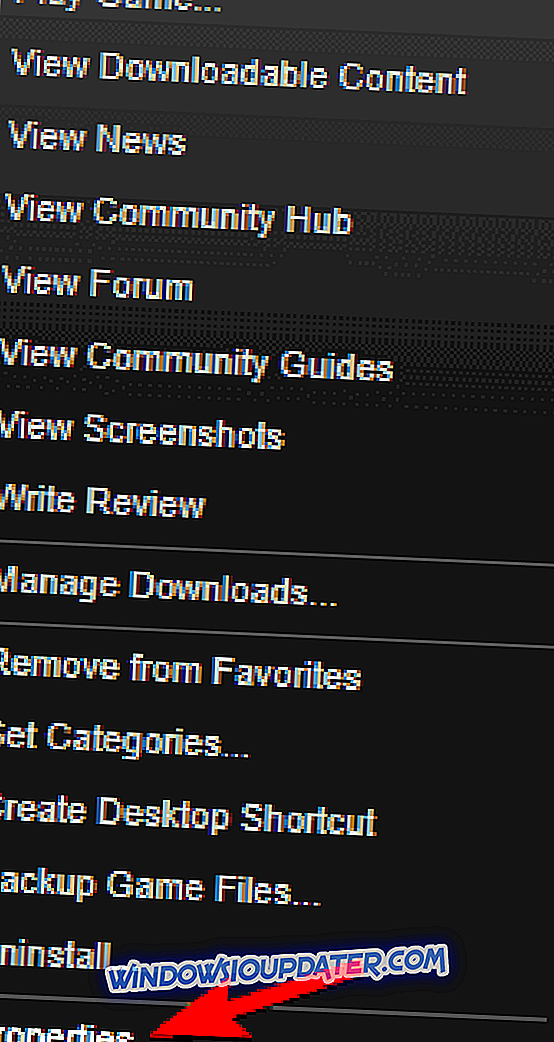
- स्थानीय फ़ाइल टैब पर जाएँ और गेम फ़ाइलों की सत्यनिष्ठा सत्यापित करें पर क्लिक करें ।
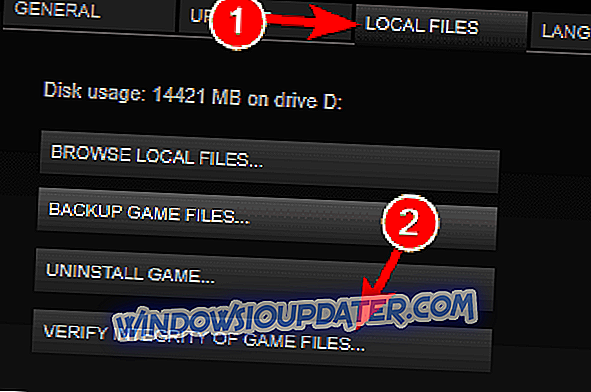
- अब सत्यापन की प्रक्रिया शुरू होगी। ध्यान रखें कि यह थोड़ा सा हो सकता है, इसलिए धैर्य रखें और प्रक्रिया को बाधित न करें।
सत्यापन प्रक्रिया समाप्त होने के बाद, खेल को फिर से चलाने का प्रयास करें।
समाधान 9 - गेम को संगतता मोड में चलाएँ
आप केवल स्टीमबिलिटी मोड में चलाकर कुछ निश्चित स्टीम गेम के साथ समस्याओं को ठीक कर सकते हैं। मामले में आप परिचित नहीं हैं, संगतता मोड का उपयोग करके आप पुराने गेम के साथ विभिन्न मुद्दों को ठीक कर सकते हैं और उन्हें अपने पीसी पर चला सकते हैं। हालाँकि यह फीचर पुराने गेम के लिए है, लेकिन यह नए गेम्स के साथ भी अच्छा काम कर सकता है।
गेम को कम्पेटिबिलिटी मोड में चलाने के लिए, आपको बस निम्नलिखित करने की आवश्यकता है:
- गेम की .exe फ़ाइल ढूंढें, उसे राइट-क्लिक करें और गुण चुनें।
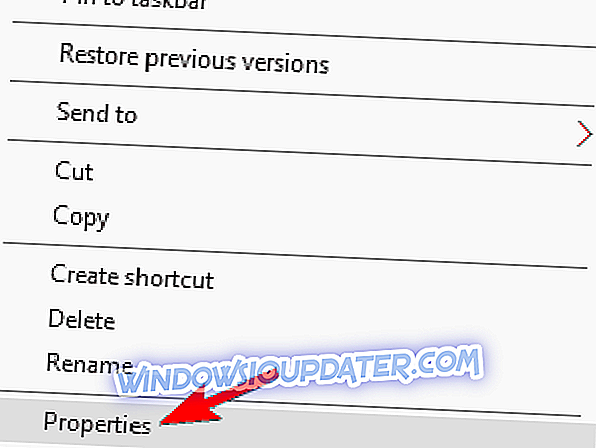
- संगतता टैब पर जाएं और इस प्रोग्राम को संगतता मोड में चलाएं । विंडोज के वांछित संस्करण का चयन करें और परिवर्तनों को बचाने के लिए लागू करें और ठीक पर क्लिक करें ।
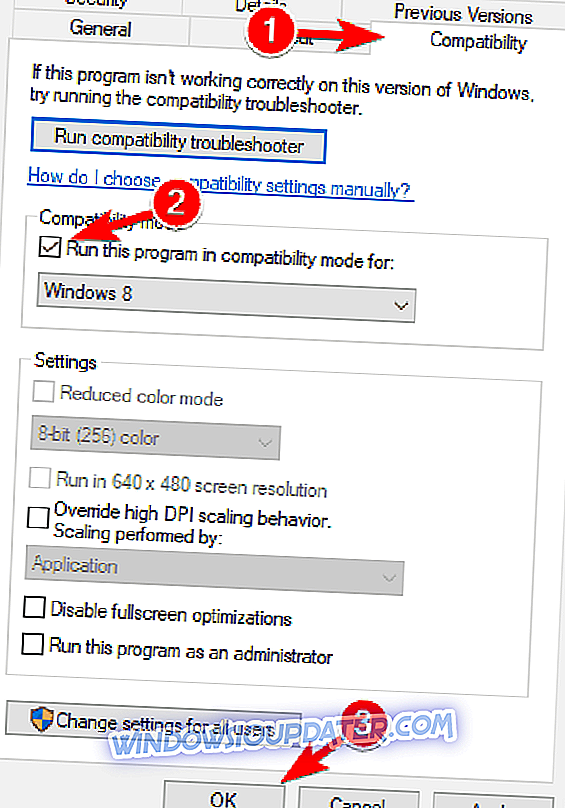
ऐसा करने के बाद, खेल को फिर से शुरू करने का प्रयास करें और जांचें कि क्या समस्या हल हो गई है।
हमें उम्मीद है कि यह समाधान आपके लिए मददगार रहा है, लेकिन अगर आपको अधिक जानकारी की आवश्यकता है, तो हमने यह भी कवर किया है कि जब आप विंडोज 10 पर स्टीम गेम चलाने में असमर्थ हैं, तो क्या करना है, इसलिए सुनिश्चित करें कि आप इसे देखें।